工具箱下载、安装和使用说明
田草CAD工具箱是一款专为CAD用户设计的辅助工具,它提供了多种实用功能,旨在提高绘图效率。主要在建筑结构设计、钢结构设计、装配式建筑深化设计、图纸自动编号和批量打印、图纸校审、文字处理、图层管理、图纸转换及批处理等方面。作为CAD的二次开发插件,可以同时加载到天正建筑、探索者等主流软件一起运行,完美兼容。
★下载★
关注公众号:ByCAD
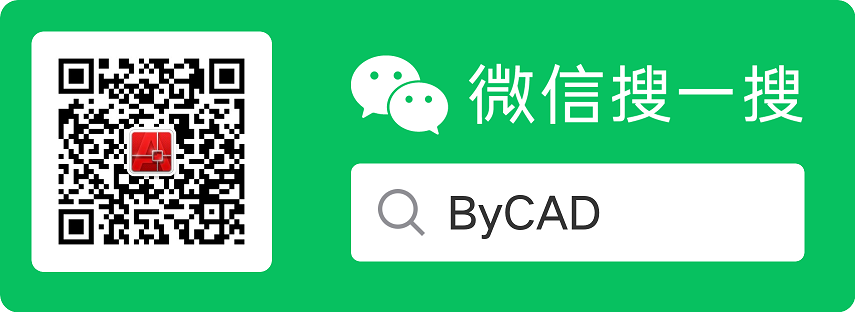
回复关键字:工具箱
已经发布的版本有:
田草CAD工具箱ForAutoCAD2014~2026x64
田草CAD工具箱For浩辰CAD2022~2026x64
田草CAD工具箱For中望CAD2024~2026x64
★安装★
Win7 及上版本安装要右键以管理员身份运行安装程序;
AutoCAD快捷方式右键属性设置以管理员身份运行。
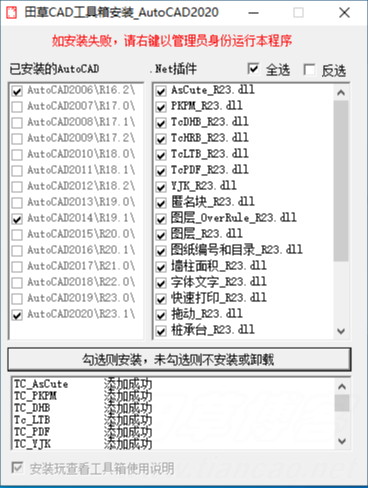
★安装失败解决办法★
http://tiancao.net/blogview.asp?logID=2234
★卸载★
卸载方法1:安装时反向选择就是卸载
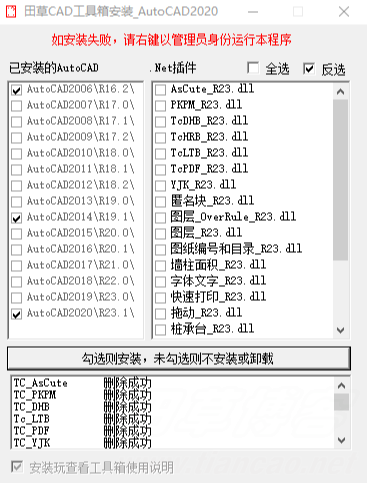
卸载方法2:运行插件管理器
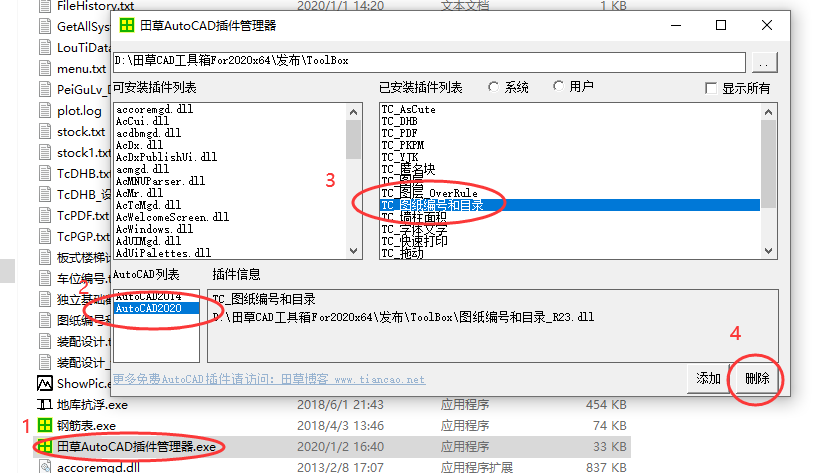
卸载方法3:关闭CAD后,直接删除工具箱文件夹。
————————界面————————
默认CAD加载成功界面
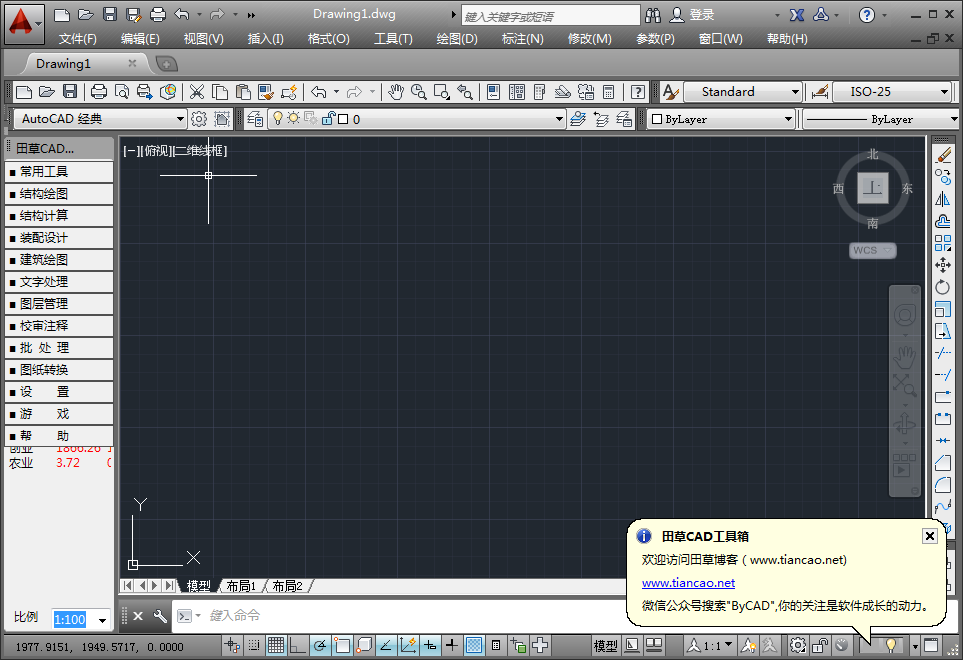
主要三种菜单形式
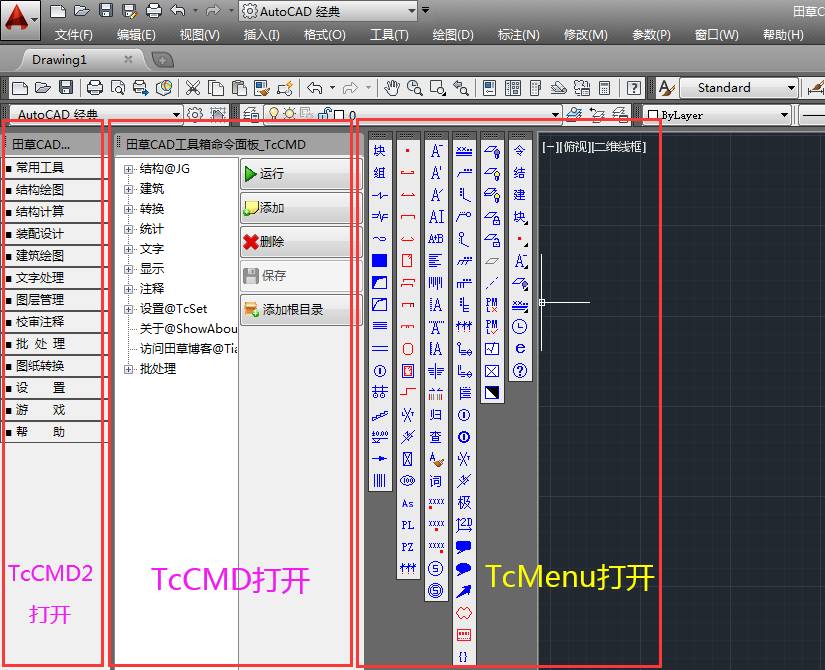
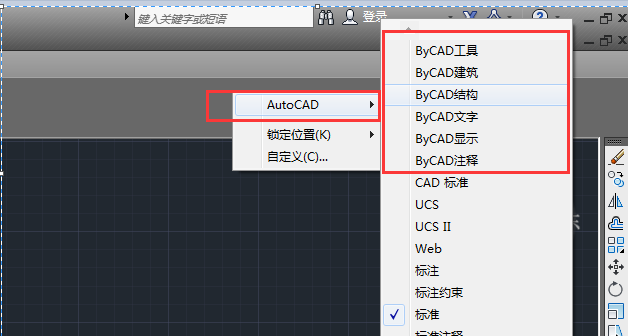
命令:TcMenu、TcCMD、TcCMD2.
TcMenu只需执行一次,工具条加载至CAD后会保存在配置文件中;屏幕菜单面板关闭后,可以通过TcCMD或TcCMD2命令打开;TcCMD命令列表,可以自定义添加或删除,也可以修改安装目录下的CMD.txt文件;TcCMD2命令列表,可以修改安装目录下的CMD2.txt文件。
————————结构————————
墙、梁、柱等构件表,迅速找到其在平面图中的位置
命令:TcLiangBiao、TcZhuBiao、TcCustomBiao
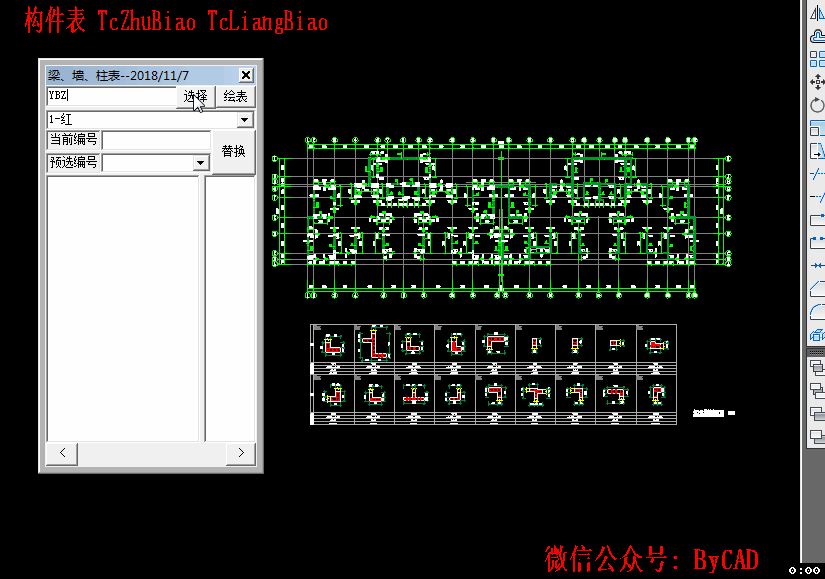
详见
http://tiancao.net/blogview.asp?logID=1068
配筋精灵
命令:TcAsEdit 或 ”双击"
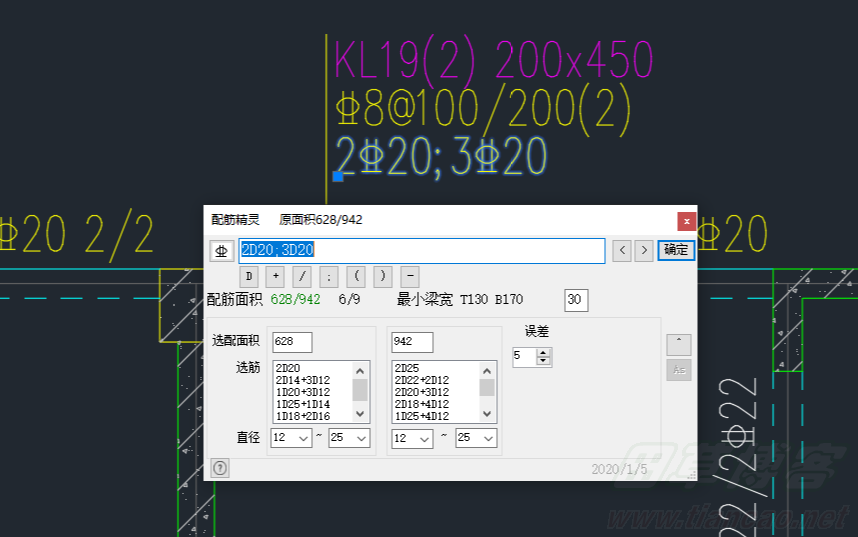
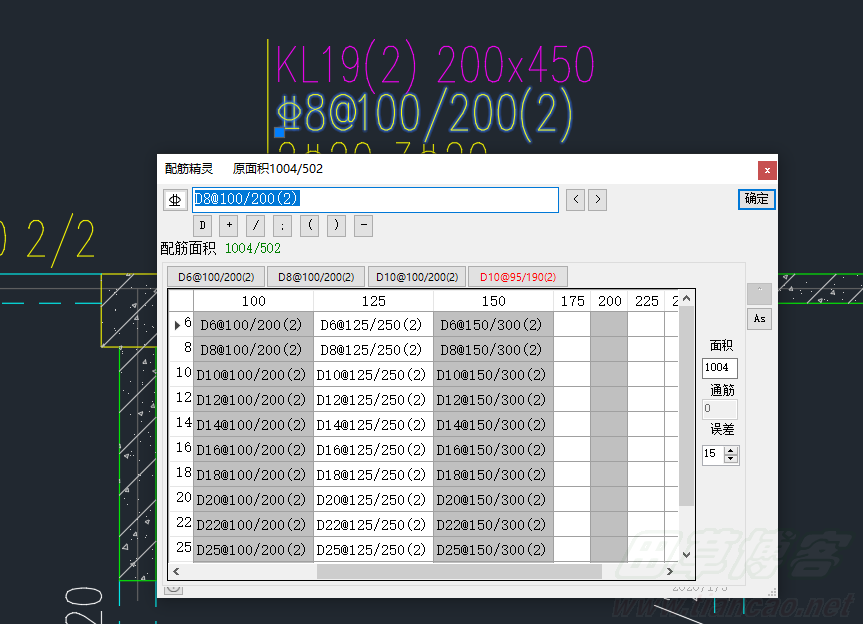
详见
http://tiancao.net/blogview.asp?logID=1150
获取钢筋面积
命令:TcGetAs 选择含有钢筋字符的单行文字,则返回其表示的钢筋面积。
鼠标悬停时时显示钢筋面积
命令:TcShowAs 命令激活后,鼠标移动到钢筋标注字符上悬停,会时时显示钢筋的面积。
平法梁配筋分析
命令:TcPFL 选择平法梁标注的几行字符串,自动帮你分析配筋率,箍筋,上下钢筋面积比等。
柱配筋分析
命令:TcPFZ 选择(框架)柱标注的几行字符串,自动帮你分析配筋率,单侧配筋率,箍筋,体积配筋率等。
配筋简图对比
命令:TcJianTuDuiBi
详见
http://tiancao.net/ID1456.htm
墙柱面积,边缘构件构造配筋面积
命令:TcQZAS
详见
http://tiancao.net/blogview.asp?logID=1038
墙柱体积配箍率
命令:TcAsv 根据墙柱截面,分析墙柱箍筋体积配箍率。
详见
http://tiancao.net/blogview.asp?logID=1164
PKPM施工图转换
命令:TcPKPM 只要一个命令:“TcPKPM” 即可转换PKPM出的梁板柱墙等施工图(放大100倍,字体左对齐或居中对齐,修改字宽,修改线型,墙柱改PL线,墙柱填充,转换标注,删除8D200钢筋,梁分XY方向等)
详见
http://tiancao.net/blogview.asp?logID=1142
YJK施工图转换
命令:TcYJK 只要一个命令:“TcYJK” 即可转换YJK梁板柱墙等施工图,调整二维多段线,调整颜色、打印线宽、文字样式、高度等。
详见
http://tiancao.net/blogview.asp?logID=1625
桩承台
命令:TcZhuang
详见:http://tiancao.net/blogview.asp?logID=1143
层高表
命令:TcCGB
详见
http://tiancao.net/blogview.asp?logID=1758
截面特性
命令:TcJMTX 利用AutoCAD,方便求出任意形状的截面截面特性,比如面积,惯性矩,惯性积,旋转半径等。
详见
http://tiancao.net/blogview.asp?logID=817
型钢断面
命令:TcXG 绘制型钢断面图
柱截面绘制
命令:TcZJM 柱截面绘制,参数设置类似平法标注,修改配筋时,同步进行配筋分析。
http://tiancao.net/blogview.asp?logID=1804
梁截面绘制
命令:TcLJM TCLJM 梁截面绘制,参数设置类似平法标注,修改配筋时,同步进行配筋分析。
http://tiancao.net/blogview.asp?logID=1804
独立基础计算和绘图
命令:TcDJ

详见
http://www.tiancao.net/blogview.asp?logID=914
板式楼梯计算和绘图
命令:TcLT
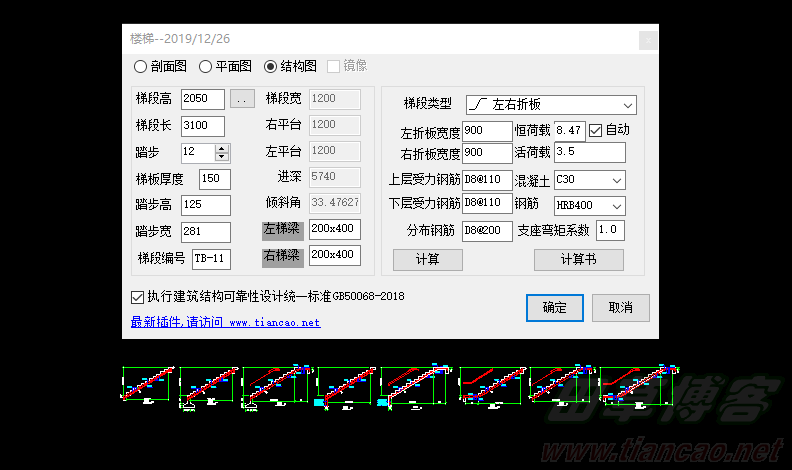
详见:http://tiancao.net/blogview.asp?logID=1209
单层地下室抗浮验算
命令:
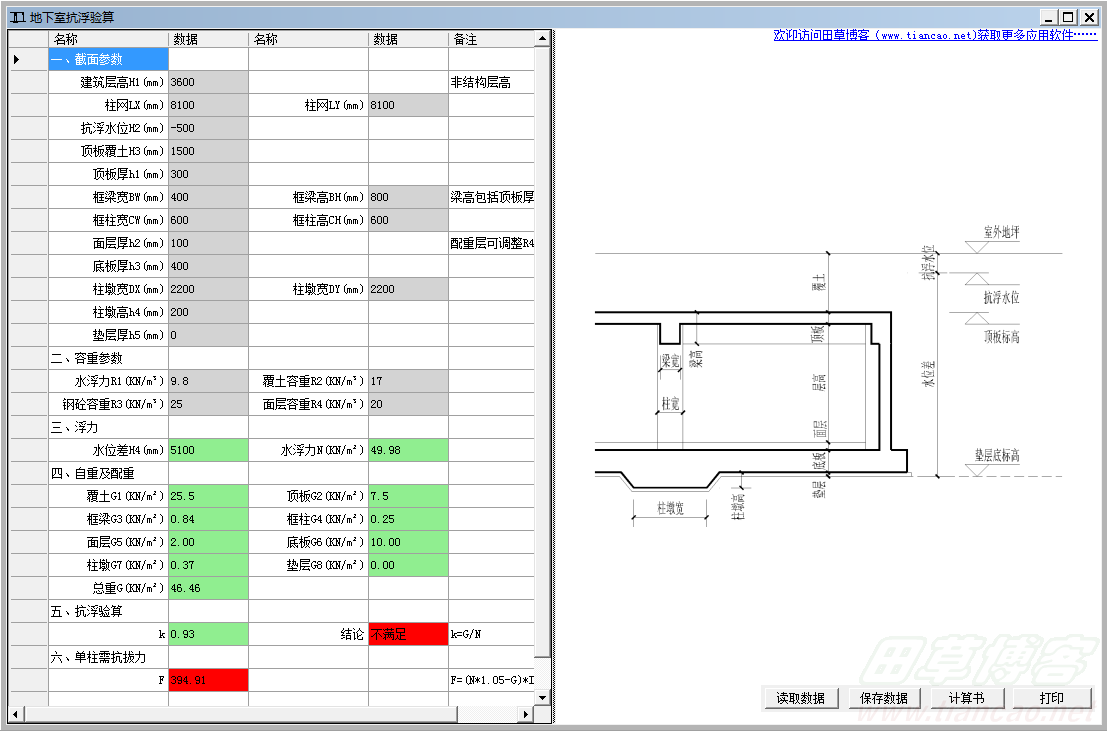
详见
http://tiancao.net/blogview.asp?logID=1645
单桩竖向承载力计算
命令:TcQuRa
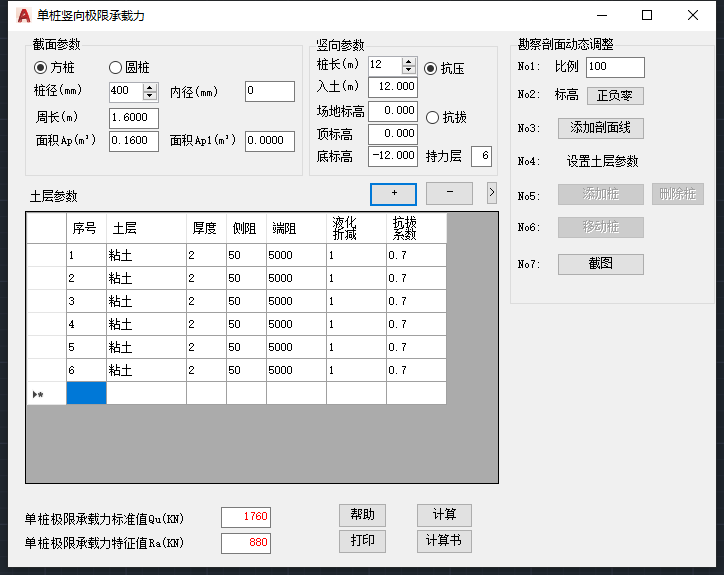
详见
http://tiancao.net/blogview.asp?logID=1998
钢筋的绘制
详见:http://tiancao.net/blogview.asp?logID=984
结构工具箱
命令: 工具箱包含,钢筋面积表,板筋面积表,锚固长度表,强的等级表,结构用材料表等
自由拖动标注
详见
http://tiancao.net/blogview.asp?logID=1232
结构图库
命令:TcJGTK
————————装配式————————
叠合板拆分
命令:TcDHBCF
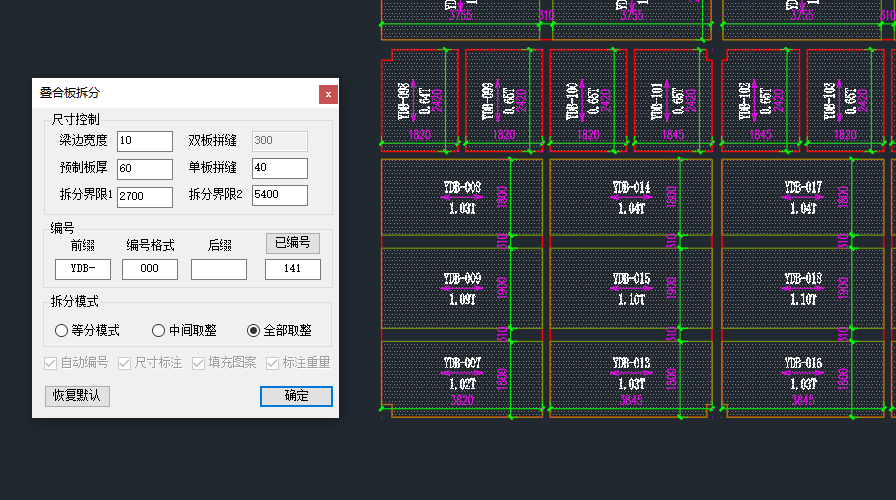
详见
http://tiancao.net/blogview.asp?logID=2211
叠合板深化
命令:TcDHB
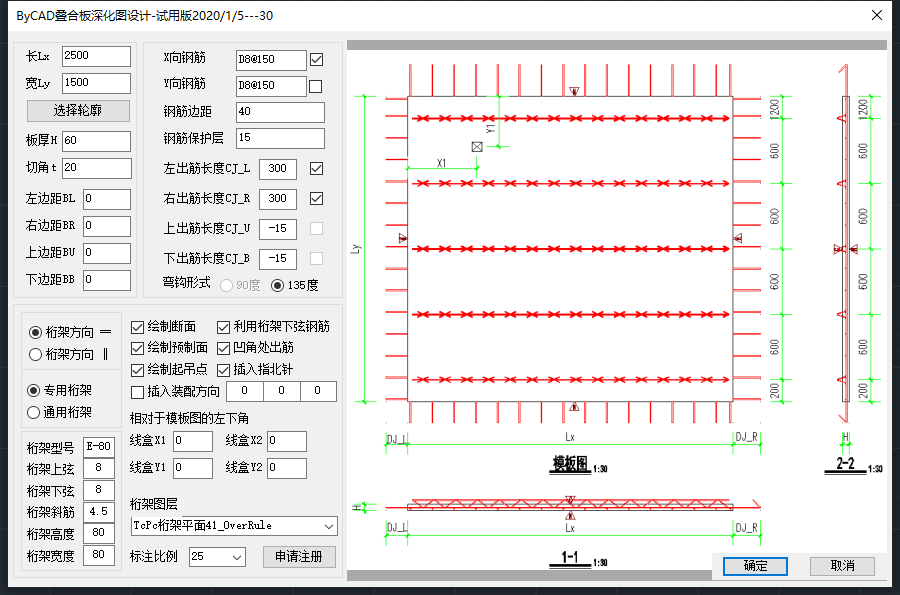
详见
http://tiancao.net/blogview.asp?logID=1884
ALC墙板拆分
命令:TcTBBZ
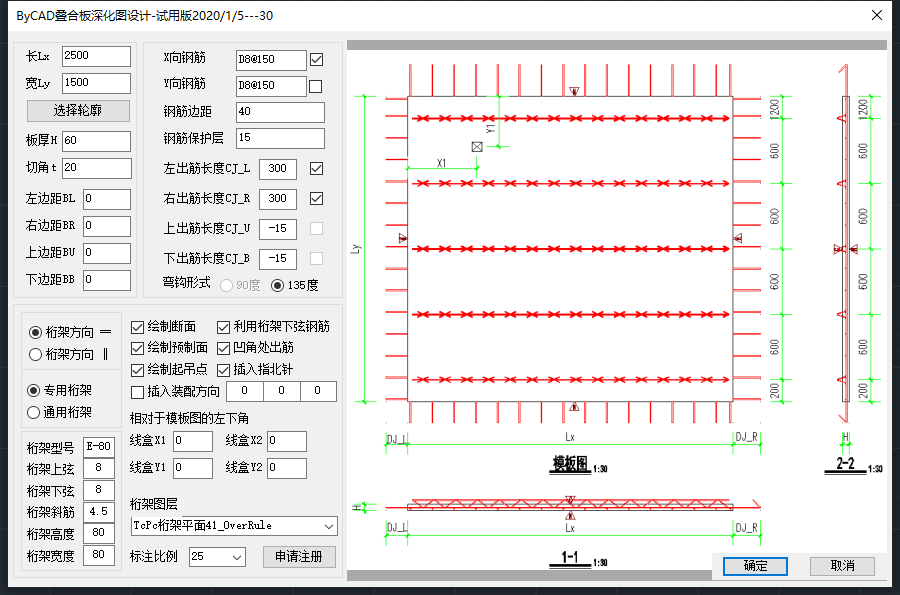
详见
http://tiancao.net/blogview.asp?logID=1884
————————建筑————————
词库 施工做法
命令:TcCiKu
自定义工具选项板(图框+图库)
命令:Ctrl+3 将单位的图库和其他常用图库添加到自定义工具选项板,使用起来异常方便。
修改设计中心路径为图库路径
命令:Ctrl+2 将设计中心的路径设置为上面的结构图库和建筑图库已经图框的路径,使用起来又多一个方便。
墙线
命令:TcWallLine
窗线
命令:TcwindowLine
圆柱侧面投影
命令:圆柱侧面投影
重命名块
命令:TcReNameBLock 将已经存在的参照块图重命名
分解块
命令:TcExplode 可以分解禁止分解的参照块
分解属性块(属性)
命令:TcExplodeAtt 分解属性块和属性,分解后保留属性值。
直线转PL线
命令:TcToPL 一次将所旋转的直线和圆弧转为PL线
打断线
命令:TcDDX
命令:TcDDZ2
命令:TcGDDDx
矩形洞口
命令:TcSoRec
命令:TcRec1
命令:TcRec2
建筑图库
命令:TcJZTK
等距布块
命令:等距布块 类似与阵列,它可以沿着直线或曲线布置图块,用于总图栽树,效果不错。
————————图层显示————————
显示选择图层
命令:TcShowLayer 显示选择图层(选择的对象所在的图层),其他图层关闭。
隐藏选择图层
命令:TcHideLayer 隐藏选择图层(选择的对象所在的图层),其他图层显示状态不变。
显示所有图层
命令:TcShowAllLayer 显示所有图层。
黑白显示
命令:TcBlackWhite 黑白显示所有图层(包括图块内的对象),以白色显示,黑色背景。
锁定图层
命令:TcLockLayer 锁定选择图层(选择的对象所在的图层) 。
解锁图层
命令:TcUnLockLayer 解锁选择图层(选择的对象所在的图层) 。
灰色图层
命令:TcHuiSe 将所选择对象转移到“灰色图层”,图层颜色索引为8,图层打印线宽默认为0.00毫米。图层不存在则自动新建图层。
轴线图层
命令:TcDote 将你选择的对象转移到 "轴线" 图层。图层不存在则自动新建图层。
隐藏结构标注图层
命令:TcHideJieGouBiaoZhuLayer 隐藏结构标注图层,即只剩下结构平面图(墙梁柱轴线等)
显示结构标注图层
命令:TcShowJieGouPingMianLayer 显示结构标注图层(配筋标注等)
9色图层
- C1图层 红色 TcC1
- C2图层 黄色 TcC2
- C3图层 绿色 TcC3
- C4图层 青色 TcC4
- C5图层 蓝色 TcC5
- C6图层 粉色 TcC6
- C7图层 白色 TcC7
- C8图层 灰色 TcC8
- C8图层 浅灰色 TcC9
KL、LL图层、不可打印图层 命令: TcKL TcLL TcNotPrint
其他:点样式 PDmode 线宽显示 LWDISPLAY 控制点标记显示 BlipMode 填充显示 fill
————————文字字体————————
统一文字样式
命令:TcTY 除了宋体、黑体等Truetype字体以外的文字样式统一为txt.shx和hztxt.shx,解决文字字符不能显示的问题。
命令:TcTY1 将所有文字样式统一为txt.shx和Hztxt.shx
命令:TcTY2 除Truetype文字样式外全部使用探索者字体(tssdtxt.shx和tssdchn.shx)
命令:TcTY3 除Truetype文字样式外全部使用探索者字体(本插件自带的探索者字体tssdtxt.shx和tssdchn.shx)
自定义文字样式
命令:TcZiTi 可以直接加载不在AutoCAD支持路径下的字体文件。支持批量修改文字样式
详见
http://www.tiancao.net/blogview.asp?logID=927
命令:TcCopyFonts 将田草CAD工具箱文件Support夹下字体文件复制到AutoCAD或替换AutoCAD的字体文件
命令:TcQianZhui 在所选择的文字前加个前缀,比如在KL,XL,LL,WKL,L等前加字符a,变成aKL,aXL,aLL,aWKL,aL等
命令:TcHouZhui 在所选择的文字前加个后缀。
文字编辑器
命令:TcTextEdit TextEdit
详见
http://www.tiancao.net/blogview.asp?logID=612
查找和替换
命令:TcFind 文字字符的查找和替换
1、支持查找整个文档,查找指定的选择集
2、支持动态显示查到的文字对象所在位置
3、支持一次性替换
单行文字
命令:Tctxt 将剪切板中内容,写到cad中,文字方向水平,文字高度根据当前比例按照300倍数调整。
命令:Tctxt1 将剪切板中内容,写到cad中,文字方向竖向,文字高度根据当前比例按照300倍数调整
命令:Tctxt2 将剪切板中内容,写到cad中,文字方向为当前选择的角度,文字高度根据当前比例按照300倍数调整
命令:TcG1 将钢筋符号转换为1级钢符号
命令:TcG2 将钢筋符号转换为2级钢符号
命令:TcG3 将钢筋符号转换为3级钢符号
命令:TcG4 将钢筋符号转换为3级钢符号
命令:TcGetAs 选择含有钢筋字符的单行文字,则返回其表示的钢筋面积。
命令:TcPKPMCenter PKPM文字居中对齐
命令:TcPKPMLeft PKPM文字左对齐
文字平均行距左对齐
命令:TcAlignTxt
文字左对齐
命令:TcAlignTxt1
文字平均行距
命令:TcAlignTxt2
单行文字合并
命令:TcAB 将零碎的单行文字合并成一个单行文字
文字内容刷
命令:TcTextBrush 将文字内容刷成相同的。
————————统计————————
数字和
命令:TcTxtSum 将所选择的数字累加
线长度和
命令:TcLineSum 按照指定过滤条件统计所选择的线段 多线段 圆弧等长度进行统计。主要利用在布筋量,管线使用量的统计上。
面积统计
命令:TcGetA 标注所有闭合PL或面域的面积,并统计总面积。
体积统计
命令:TcGetV 标注所有闭合PL或实体的体积,并统计总面积。PL线,需设置构件厚度,当设置容重>1,则标注为重量。
对象编号
命令:TcChe 车位编号
命令:TcZhuang 桩位编号
命令:TcDHB_CBH 叠合板重编号
图纸编号和目录
详见:http://www.tiancao.net/blogview.asp?logID=1175
动态变量
命令:DvarFrm 按照一定规律连续写一点字符串,比如,GS-01/25~GS-25/25,中的序号在变化其他不变,可以一次写出来。
————————转换————————
多重引用匿名块"加密"和“解密"
命令:TcJiaMi 多重引用匿名块"加密",对于一般用户来说,图纸可以浏览,打印,就是不可以编辑。
命令:TcJieMi 多重引用匿名块"解密"。
详见:http://tiancao.net/blogview.asp?logID=1179
分解组
命令:TcGroupExplode 分解在AutoCAD对象的编组.
分解普通图块
命令:TcExplode 分解在AutoCAD命令行不能分解的图块(创建块的时候,选择了不允许分解).
将直线转化为样条曲线
命令:LineTospline
样条曲线转直线
命令:spLineToline
填充图案批量重建边界
命令:TcCJBJ
WMF输出
命令:TcWMFout 快速输出的wmf,背景透明, 没有边框,
合并PDF
命令:TcJoinPDF 将打印好的单页PDF合并为多页PDF
将图片印到CAD中
命令:TcBMP 可以将扫描的图片绘制到CAD中,图片没有背景,方便和其他图混排,方便打印。比如很多人喜欢将自己的签名直接写到AutoCAD中打印出来。
1、可以将图片(图纸图章签名图标院标等)快速转换成DWG格式。
2、可以以水平线、垂直线、点阵、边界线、边界点等形式绘图
3、可以以灰度效果绘图
详见: http://www.tiancao.net/blogview.asp?logID=916
————————设置————————
AutoCAD简化命令编辑器
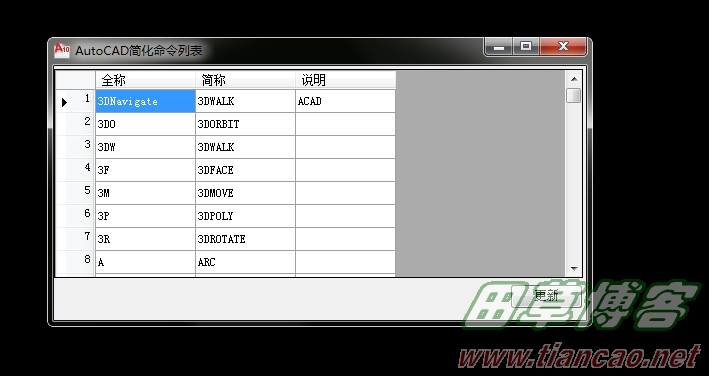
命令:TcPGP AutoCAD简化命令编辑器,自动初始化修改后的ACAD.PGP文件。
将TcPGP.txt文件中的简化命令添加至ACAD.pgp文件中。
命令:TcAddPGP 将TcPGP.txt文件中的简化命令添加至ACAD.pgp文件中,添加之后 再次使用此命令,则是更新命令。TcPGP.txt中的简化命令你可以根据个人爱好自定义。
打开AcCAD.PGP
命令:TcPGP1 打开AcCAD.PGP.
打开田草CAD工具箱文件夹
命令:TcPath 打开田草CAD工具箱文件夹
全局绘图比例
命令:S1、S10、S20、S25、S50、S100、S150、S200、Sx 设置绘图比例,Sx为自定义比例。
插入图框
命令:A1、A2、A3、A0、 插入图块,图块名就是命令
可停靠工具箱栏,TreeView式命令列表
命令:TcCMD
可停靠工具箱栏,类似天正建筑屏幕菜单
命令:TcCMD2
常用的且以中文命名的图案填充排在最前面
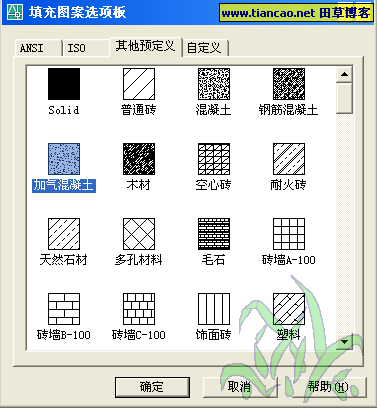
详见:http://www.tiancao.net/blogview.asp?logID=261
快速创建块
命令:TcBlock 你只要选择对象,就可以迅速在原位置创建块,命名和选择插入点都由软件帮你搞定。
命令:TcNiMingBlock(TcNMK) 你只要选择对象,就可以迅速在原位置创建匿名块,命名和选择插入点都由软件帮你搞定,匿名块有不能分解不能编辑无法预览查询等特性。
快速创建组
命令:TcGroup 你只要选择对象,就可以迅速在原位置创建组,命名和其他事情都由软件帮你搞定。
命令:TcGroupExplode 分解组,解决CAD分解组的麻烦。
详见:http://tiancao.net/blogview.asp?logID=1236
历史记录
命令:TcFileHistory AutoCAD的历史记录最多9个,我的历史记录无限个,只要打开文件则被记录,只要文件没有被删除或移动,则永远保留此记录。一个工程师每天可能要打开很多文件,此功能太有用了。
1、在路径中输入关键字,会直接搜索相关文件
2、双击列表中的文件,直接打开该文件
3、右键点击列表中的文件,则会搜索与此文件在同一文件夹中的文件
4、点击浏览按钮,则打开所选文件同路径的文件夹
详见:http://tiancao.net/blogview.asp?logID=840
快速打印
命令:TcQprint 一次选择你想打印的任意对象;一次选择你想打印的所以图框;连续打印你选择的窗口
1、将所选择同名图块一次全部打印出来
2、将所选择同名图层一次全部打印出来
3、将所选择所有对象一次全部打印出来
4、将所选择所有窗口打印出来
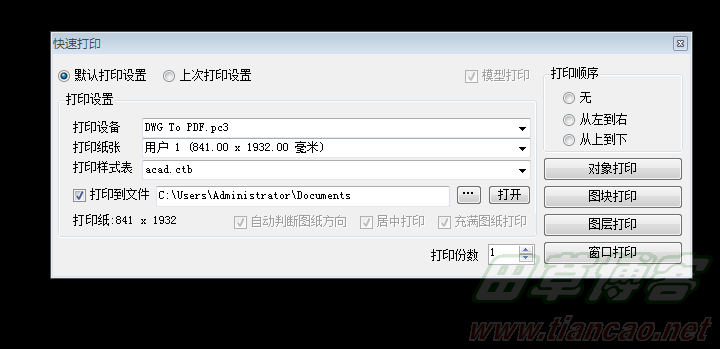
详见:
http://www.tiancao.net/blogview.asp?logID=920
注释标记
命令:TcZhuShi、TcZhuShi1、TcZhuShi2、TcZhuShi3、TcZhuShi4、TcTXM、TcEWM、TcYunXian、TcHuaBian 绘制注释标记,箭头,气泡,云线、条形码、二维码等。
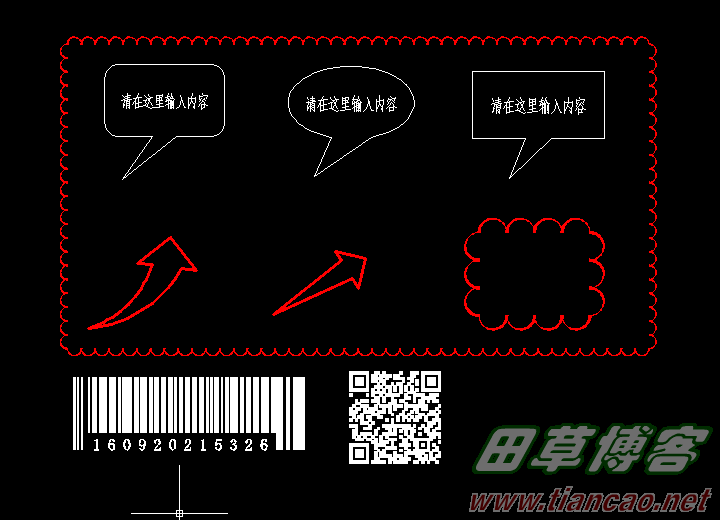
详见:
http://www.tiancao.net/blogview.asp?logID=827
原位缩放(中心缩放)
命令:TcYWSF 以选择集中的对象中心点为缩放基点,按指定比例批量缩放。
原位替换,块替换
命令:TcReplaceByBlock 以选择集中的对象中心点为插入点,用指定参照块批量替换。
备注:
1、本软件版权归田草博客(www.tiancao.net)作者所有。
2、其他任何单位、组织或个人可以自由传播、复制。
3、必须保存文件的完整性,禁止修改、重编译或反编译本文件。
4、本软件不包含任何帮助文件,如有任何疑问或建议请访问田草博客,或与本人联系:tiancao1001@126.com。
5、安装本软件前必须安装AutoCAD的相应版本,本软件为AutoCAD .Net二次开发的组件,须在该平台下使用。软件还需要Microsoft .NET Framework环境下使用。
6、在安装、使用或卸载过程中,田草博客及本人不承担任何相关或连带责任。
7、在win7及win7以上系统使用,可能需要以管理员身份运行AutoCAD。
2、其他任何单位、组织或个人可以自由传播、复制。
3、必须保存文件的完整性,禁止修改、重编译或反编译本文件。
4、本软件不包含任何帮助文件,如有任何疑问或建议请访问田草博客,或与本人联系:tiancao1001@126.com。
5、安装本软件前必须安装AutoCAD的相应版本,本软件为AutoCAD .Net二次开发的组件,须在该平台下使用。软件还需要Microsoft .NET Framework环境下使用。
6、在安装、使用或卸载过程中,田草博客及本人不承担任何相关或连带责任。
7、在win7及win7以上系统使用,可能需要以管理员身份运行AutoCAD。
[本日志由 tiancao1001 于 2025-04-06 10:50 AM 编辑]
|
|
田草CAD工具箱ForCAD2014x64,ForCAD2020x64,ForCAD2024x64
abmicky@163.com
感谢,主要是想试用一下光伏的模块
abmicky@163.com
感谢,主要是想试用一下光伏的模块
工具箱,田草CAD工具箱ForCAD2016x64邮箱277544342@qq.com
工具箱,CAD是2016的,下载哪个版本的比较合适?邮箱277544342@qq.com
你好,我想问下,属性批量修改命令没有了吗,TCATTLIST
你好,可以发下2010和2012版本的工具箱吗?463668757qq邮箱
公众号ByCAD,请关注微信公众号ByCAD,公众号下方菜单即可下载
在哪下载啊??????????
| 发表评论 - 不要忘了输入验证码哦! |

 用户登陆
用户登陆 站点日历
站点日历 站点统计
站点统计 最新评论
最新评论 田草CAD工具箱.Net版 下载 安装和使用说明 [ 日期:2029-12-24 ] [ 来自:
田草CAD工具箱.Net版 下载 安装和使用说明 [ 日期:2029-12-24 ] [ 来自: